注文情報をCSVダウンロードする
本記事では、maker townにおいて、注文情報をCSVダウンロードする手順を紹介します。
はじめに
注文管理画面から、各注文情報をCSVダウンロードしてボディの発注や出荷などに使用することができます。
「ボディ発注用CSVダウンロード」でボディの情報、「出荷用注文CSV」で配送先などの出荷情報をダウンロード可能です。
ボディ発注用CSVをダウンロードする
ボディ発注用注文CSVのダウンロード
ナビゲーションメニューから「注文」をクリックし、注文一覧画面を表示します。
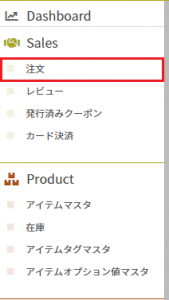
加工用画像をダウンロードしたい注文IDのチェックボックスにチェックを入れ、注文一覧画面左上の「ボディ発注用注文CSVダウンロード」をクリックします。
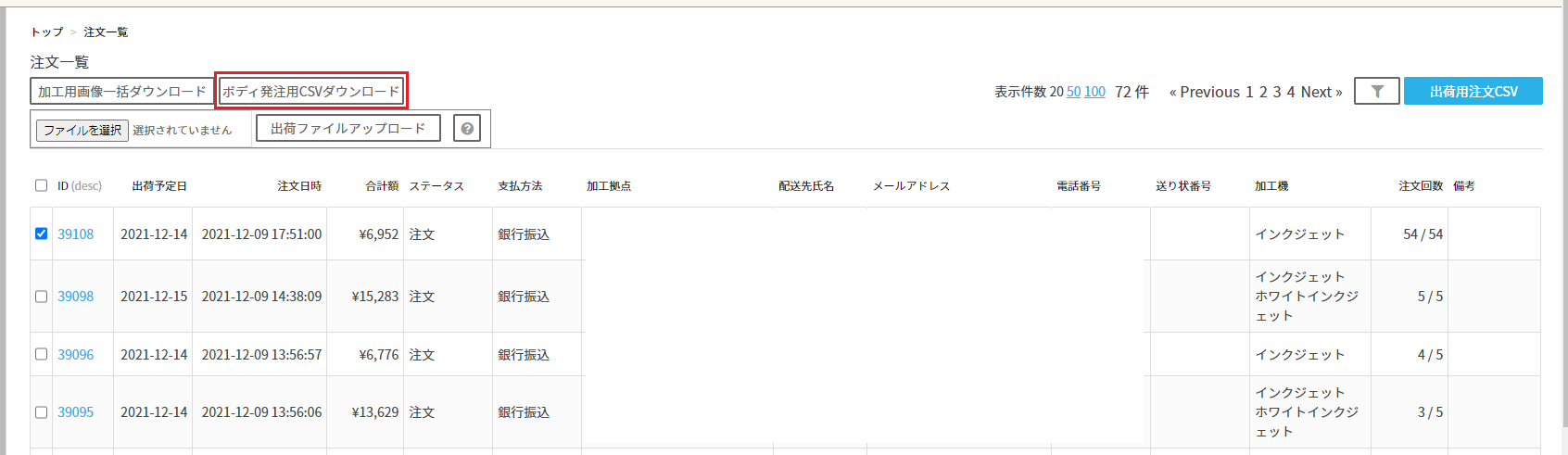
ダウンロードしたCSVから、下記項目を確認できます。
ID ベンダー名 アイテム名称 型番 カラー名 カラーコード サイズ JAN 枚数 出荷予定日 注文日時 合計額 ステータス 支払方法 加工拠点 配送先氏名 送り状番号 加工機 注文回(注文回数) 注文総回数 備考
必要に応じてCSVファイルの列の入れ替えなどを行い、ボディ発注にご使用いただくことが可能です。
出荷用注文CSVをダウンロードする
注文情報CSVをダウンロードするには、権限グループマスタ画面で「出荷用注文CSV操作」を「編集可能」権限に設定する必要があります。
「出荷用注文CSV操作」権限の付与
ナビゲーションメニューから「権限グループマスタ」をクリックし、権限グループ一覧画面を表示します。
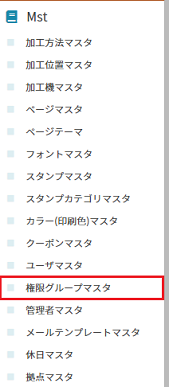
出荷用CSVダウンロードを行いたいアカウントの権限グループをクリックします。
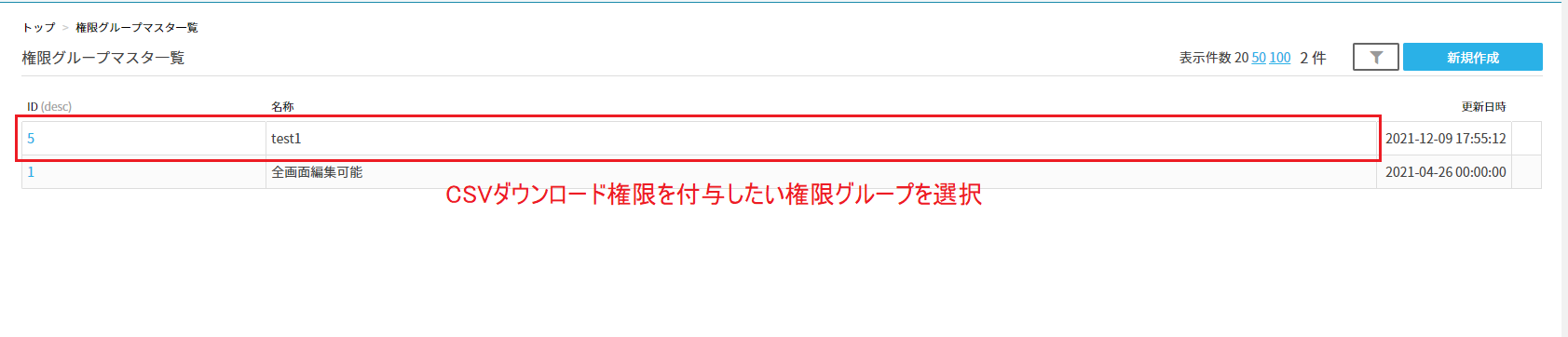
権限グループマスタ編集画面が表示されますので、「出荷用注文CSV操作」について「編集可能」権限を選択し、
画面右下の「保存」ボタンで保存を行います。
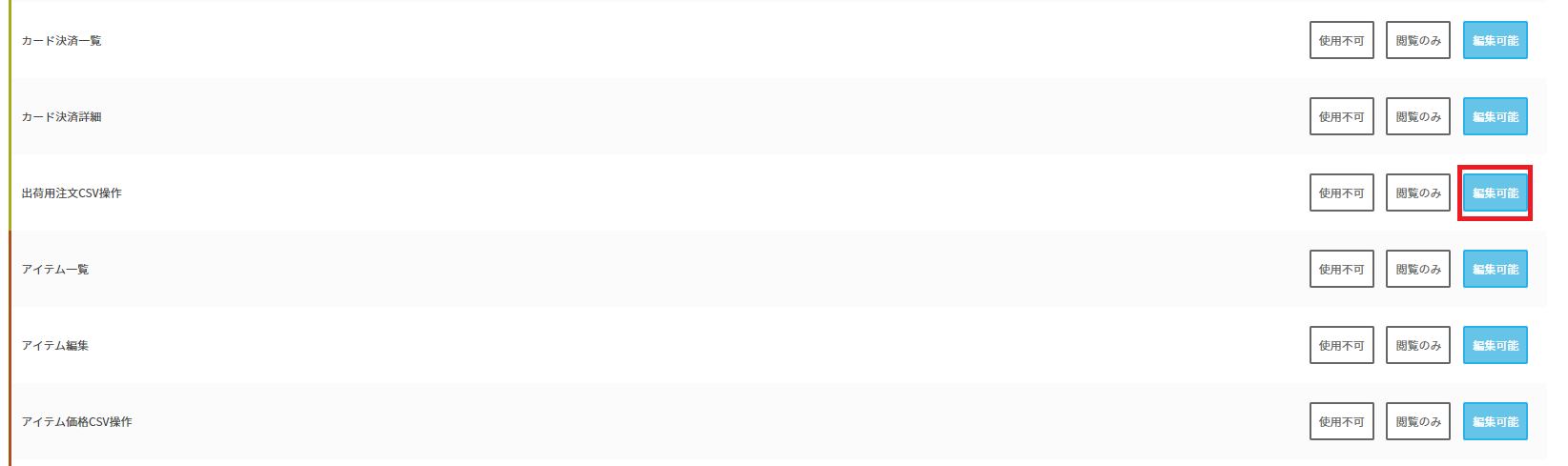
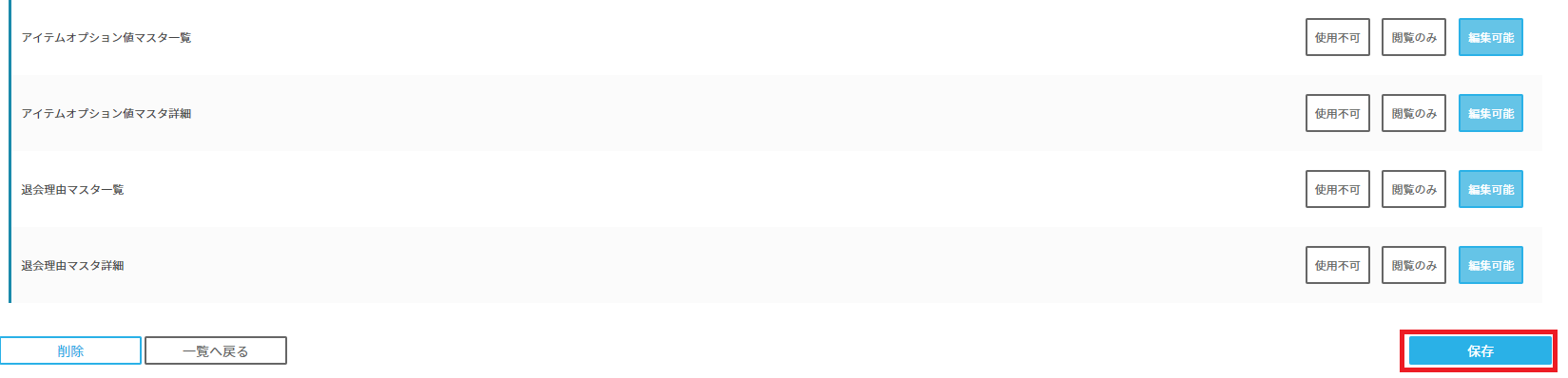
以上の操作で「出荷用注文CSV操作」権限の付与が完了します。
出荷用注文CSVのダウンロード
ナビゲーションメニューから「注文」をクリックし、注文一覧画面を表示します。
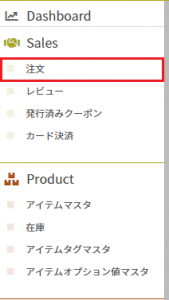
注文一覧画面右上の、「出荷用注文CSV」をクリックします。
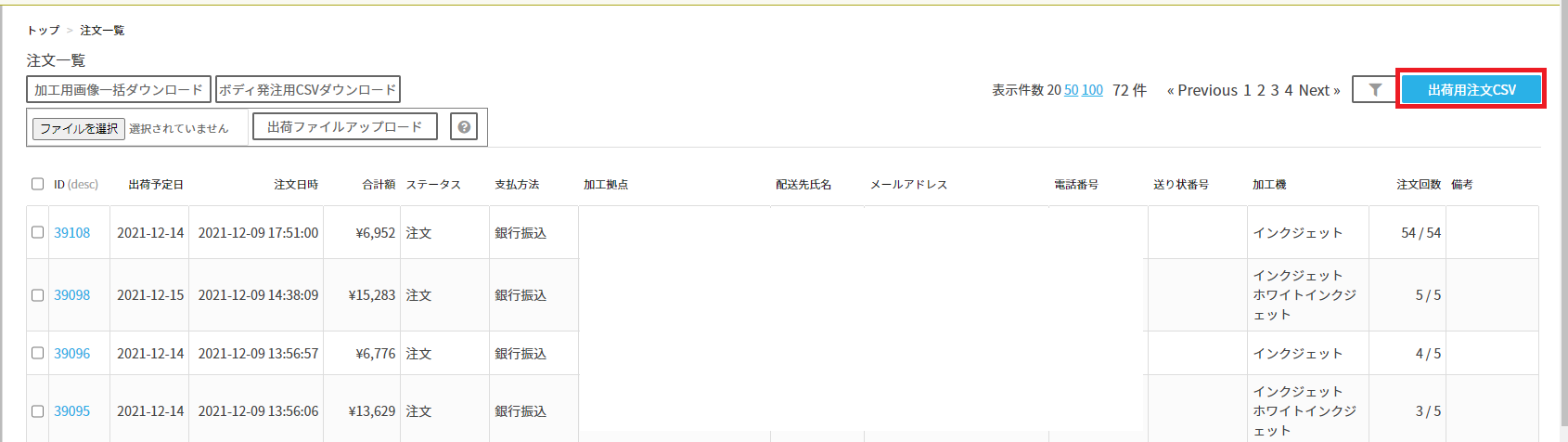
「出荷用注文CSVダウンロード」画面が表示されますので、ダウンロードしたい条件を入力・選択し、「CSVダウンロード」ボタンをクリックしてダウンロードします。 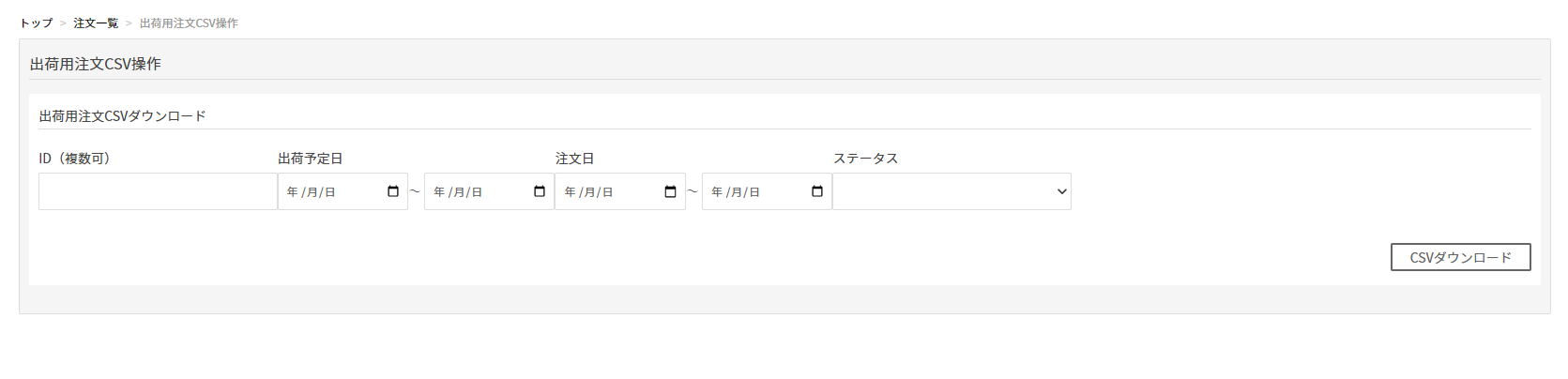
ダウンロードしたCSVから、下記項目を確認できます。
ID 出荷予定日 注文日時 合計額 ステータス 支払方法 加工拠点 メールアドレス 電話番号 送り先郵便番号 都道府県 市区町村 番地 建物名等 配送先氏名 送り状番号 加工機 注文回(注文回数) 注文総回数 備考
必要に応じてCSVファイルの列の入れ替えなどを行い、佐川e飛伝、ヤマトB2システム、B2クラウドといった送り状発行システムへのご活用が可能です。
